如何在 Discord 上阻止某人
不可否认的是,今天很多人都在使用 Discord。 这些人只需使用语音或文字渠道与其他成员交流; 就这么简单。 但是这种易于沟通也有一个缺点。 显然,一些 Discord 用户有时会表现出不当行为,这足以破坏您的一整天。 他们可以在服务器聊天中或通过给你发短信来展示这种行为。 所以问题是,你究竟如何防止这种情况发生? 好吧,在这种情况下,您所要做的就是阻止它们。 这样,您将从他们的冒犯消息中解脱出来。 此外,如果有人不断向您发送垃圾邮件,这可能会有所帮助,因为我们知道这会很烦人。
因此,如果您是某个 Discord 用户面临同样问题的人,那么您来对地方了。 在本文中,将向您展示如何在 Discord 上阻止某人。 所以,如果你准备好了,那么让我们开始吧。
推荐: 不和谐卡在连接上? 这是做什么
Contents [show]
在 Discord 上阻止某人
在 Discord 上阻止某人非常容易。 您可以在 Windows PC、Mac 上进行,也可以通过 Discord Android 或 iOS 移动应用程序进行操作。
在计算机上
1. 你要做的第一件事就是找到那个用户。 您可以通过打开该服务器在共同服务器的成员列表中找到它们。 该列表将位于服务器屏幕的最右侧,默认情况下是打开的。 但如果它不是,那么你可以通过点击打开它 “成员图标。”
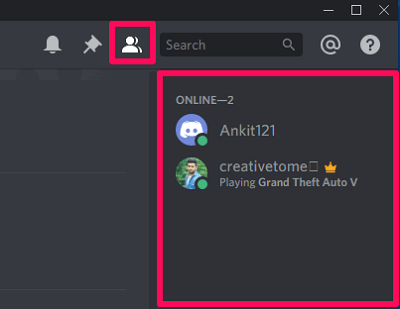
提示: 如果您与用户进行了私人聊天,那么您可以在 直接邮件. 此外,您可以在您的 好友名单 如果他们是你的 Discord 朋友。
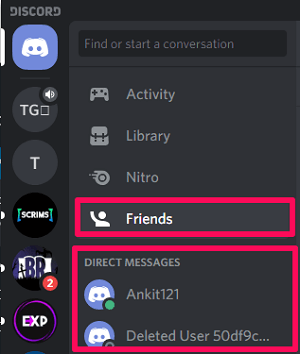
2. 找到用户后,右键单击他们的姓名并选择 ‘块’ 选项。
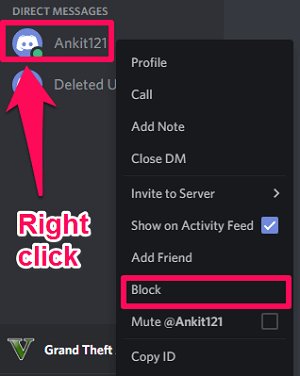
在 Android 和 iOS Discord 移动应用程序上
如果您与他们进行个人聊天,您可以在直接消息中找到要阻止的用户。 您还可以在共同服务器的成员列表中找到它们。 我们提供了两种方案的步骤。
直接邮件
1.首先打开 直接讯息 列表并点击用户名。
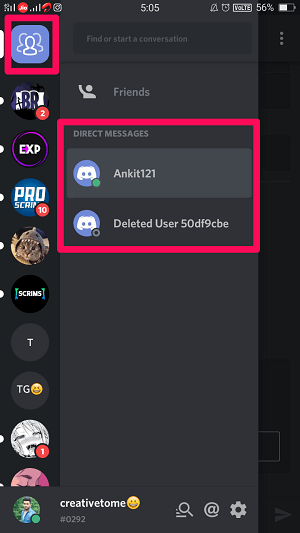
2. 现在,您将在他们的聊天中。 只需点击 三点图标 在屏幕的右上角。
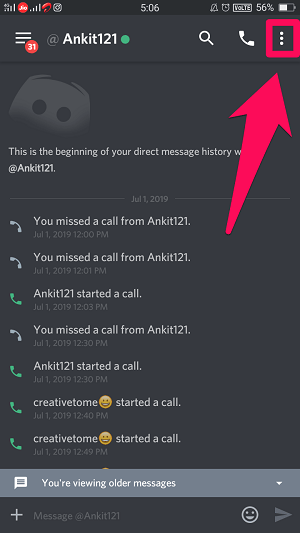
3。 选择 本人简介 打开用户个人资料的选项。
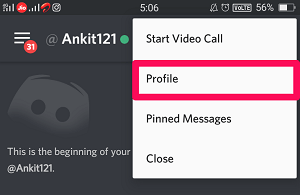
4. 当您在用户的个人资料中时,再次点击 三点图标 查看更多选项。
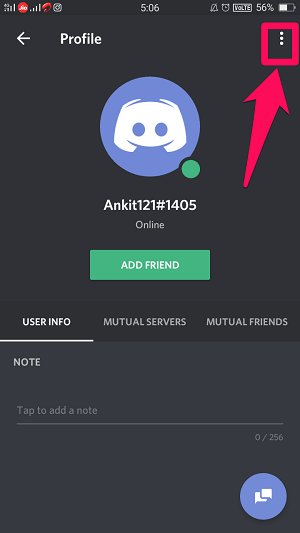
5.最后,点击 阻止 选项。
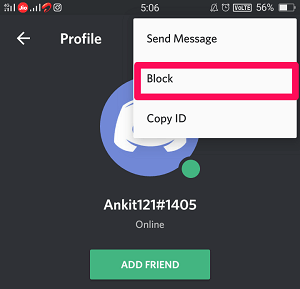
共同服务器的成员列表
1.要打开服务器的成员列表,首先,进入相应的服务器。 然后,点击 ‘会员图标’ 在屏幕的右上角。
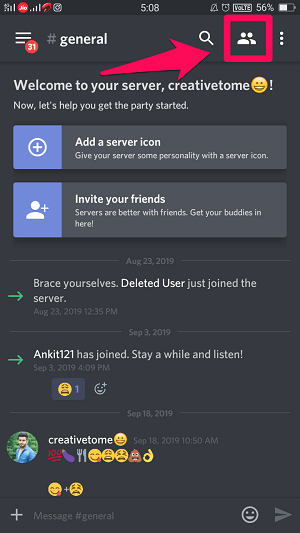
2. 之后,找到您要阻止的成员并点击他们的用户名。
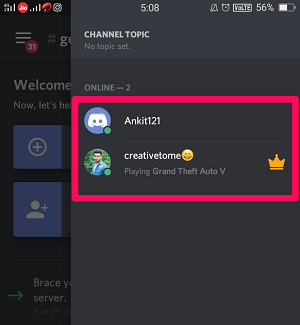
3. 现在,您将看到用户的更多详细信息。 向下滚动以找到 本人简介 选项并点击它。
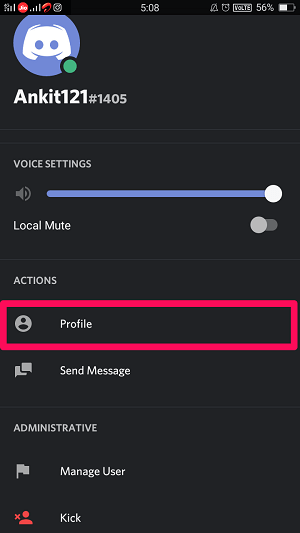
4. 最后,点击 三点图标 并选择 阻止 选项。
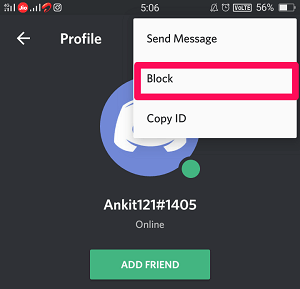
而已。 您已成功了解如何在 Discord 上阻止某人。 但问题是,在 Discord 上阻止某人实际上意味着什么? 好吧,如果你想知道答案,请继续阅读。
当您在 Discord 上阻止某人时会发生什么?
当您想限制某人发短信或与您联系时,您会阻止他们。
这正是您在 Discord 上阻止用户时发生的情况。 如同 在 Instagram 上屏蔽,他们被屏蔽后,他们无法在私聊中向您发送任何消息。 但是,他们在相互服务器中发送的消息会显示为“封锁的讯息。” 您必须单击它才能显示消息的内容。 此外,被阻止的用户仍然可以在任何服务器上看到您的消息,但他们无法以任何方式回复您的消息。
在 Discord 上阻止某人的不满意之处在于,他们仍然可以看到您的个人资料,包括您的显示图片或共同服务器等详细信息。 但好的是当他们被阻止时你不会收到他们的好友请求。 最后,如果您想在他们仍然被阻止时在私人聊天中与他们联系,那么很遗憾,您不能。 您必须取消阻止它们才能做到这一点。
在 Discord 上取消阻止某人
现在,如果您之前屏蔽了某人,那么您也可以取消屏蔽他们,给他们第二次机会。 为此,您必须按照之前执行的完全相同的步骤来阻止它们。 唯一的区别是,这一次,您将获得 ‘解除封锁’ 选项。
常见问题
如果您在 Discord 上阻止他们,有人会知道吗?
他们只有在尝试通过直接消息向您发送消息时才能获得指示,但他们无法确定这一点。
被阻止的人可以在 Discord 上看到您的消息吗?
被阻止的人将只能在相互服务器的聊天中看到您的消息。 此外,他们还可以查看您的个人资料。
在 Discord 上阻止某人是否会使他们失去朋友?
是的,您必须再次向他们发送好友请求,以防您将来取消阻止他们。
结束语
Discord 是一款有趣的应用程序,但如果您不知道如何保护自己,那么这种乐趣很快就会变成痛苦。 这通常发生在有人开始在私人聊天中向您发送垃圾邮件或使用不恰当的语言时。 但我们希望在阅读本文后,您能够通过阻止它们轻松地将它们关闭。